filezilla客户端、服务器端32位 64位
官方简体中文正式版
- 软件大小:23.00 MB
- 软件语言:多国语言[中文]
- 软件类型:国产软件 / FTP工具
- 软件授权: 免费软件
- 更新时间:2021-03-11 11:48:38
- 软件等级:

- 软件厂商: -
- 应用平台:WinXP, Win7, Win8, Win10
- 软件官网: https://filezilla-project.org/
相关软件

winscp 64位便携版5.21.7多国语言绿色版
9.31 MB/多国语言[中文]/10.0

filezilla中文版v3.63.1 官方简体中文正式版
22.76 MB/多国语言[中文]/10.0

FileZilla32位/64位安装中文版v3.59.0 官方版
22.00 MB/多国语言[中文]/6.0

filezilla server配置ftp服务器正式版v1.6.5 官方安装版
6.39 MB/中文/6.0

FileZilla Server32位/64位官方安装版v1.4.0-rc1 官方测试版
6.47 MB/英文/5.0
软件介绍人气软件精品推荐相关文章网友评论下载地址
filezilla客户端和服务器端包括FileZilla Server和filezilla client两个软件,一个是本地一个是服务器用的,小编这里将他们打包在一起了,中文版的哟,适合32位和64位系统,欢迎来IT猫扑网下载
官方介绍:
FileZilla 是一个免费的 FTP 客户端软件,虽然它是免费软件,可功能却一点也不含糊,比起那些共享软件来有过之而无不及,在新的版本中作者改进了手动下载的界面和功能等,不过该软件暂时还是不支持断点续传功能。
FileZilla Server是一款超强的开源免费FTP服务器软件,具有高安全、高性能的特点,可以让用户轻松又容易架设自己的FTP服务器。FileZilla Server具有可媲美iis的性能,在千兆网络带宽上,可轻松满足数百用户同时高速下载,若你想玩玩简单的FTP服务器,那你可以试试这个耗用系统资源相当小的FTP服务器软件
主要特点:
断点续传 (如果服务器支持)
自定义命令
站点管理
保存活动连接
暂检测连接超时
防火墙支持
SOCKS4/5 和 HTTP1.1 代理支持
SSL 安全连接
SFTP 支持
上传/下载队列管理
支持文件拖放
多语言支持
GSS 证明和Kerberos密码技术
FileZilla_Server搭建ftp服务器教程
我们以FileZilla_Server-0_9_41_HA为例,在winxp系统上搭建ftp服务器。
第一步,下载FileZilla_Server-0_9_41_HA,该软件为绿色版。解压后,可以看到如下文件:
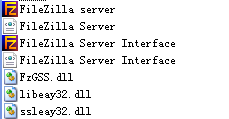
其中,FileZilla sever是服务器端主程序,FileZilla server Interface是服务器端界面化配置程序,配置结果分别保存在同名的xml文件中,其它三个dll是主程序扩展。
第二步,程序安装
运行FileZilla sever,第一次运行时会有如下提示:

选择“是”,将安装一个“FileZilla Server FTP Server”的服务,安装后,会提示是否自动启动服务:

你需要两次确认该服务器自动启动后,服务器端主程序安装完毕。

可以在电脑的服务管理里面看到该ftp服务。
第三步,使用FileZilla server Interface来对ftp服务器进行配置
启动FileZilla server Interface程序,默认使用14147端口来登陆ftp服务器管理程序。
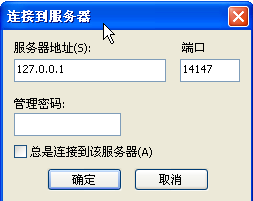
登陆后,软件主界面如下,日志显示已登入。

选择,编辑→设置菜单,进入软件设置界面,下图为设置监听端口,即连接ftp服务器的端口,默认21;
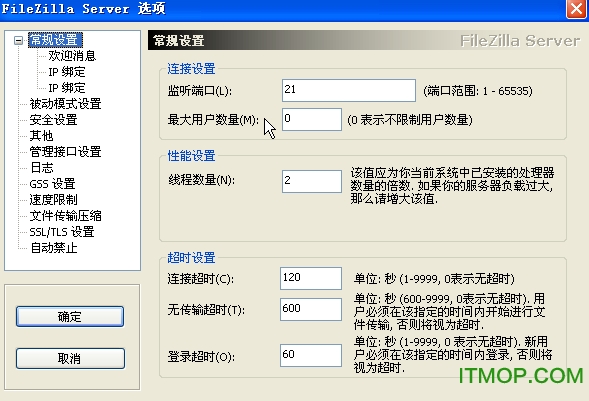
设置IP绑定,只有绑定的IP地址可以连接,*表示所有。
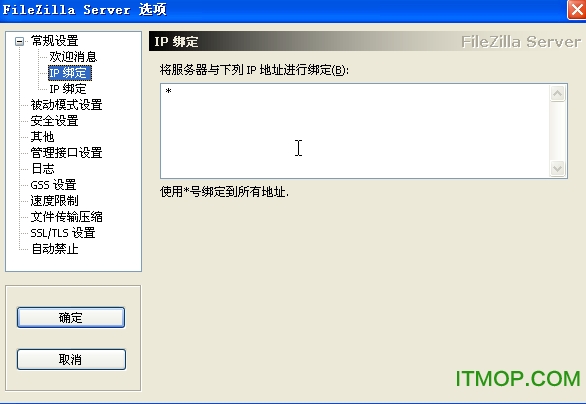
黑白名单设置。

管理接口设置,可以配置管理界面的连接监听端口,可以管理的客户机IP地址,管理员密码等。
这些修改需要在本地设置才有效。我这里修改监听端口为3883,允许所有IP地址参与管理。
如果你需要坐在家中管理ftp服务器,这个界面的设置一定要配置正确,并牢记。
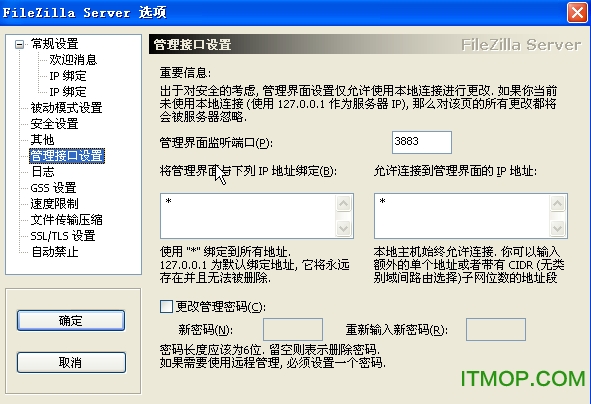
日志保存周期设置。

传输限速设置。
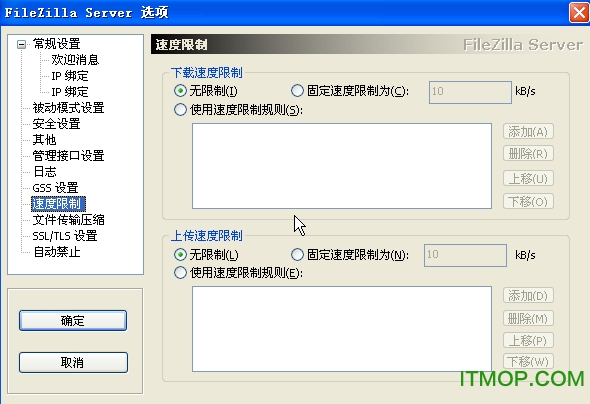
第四步,配置用户、用户组。
如果你只需要配置单个账户,用来访问ftp服务器,可直接在用户配置界面进行添加。
如果有多个账户,且权限一致,你可以先添加一个用户组,将用户归属于组内。
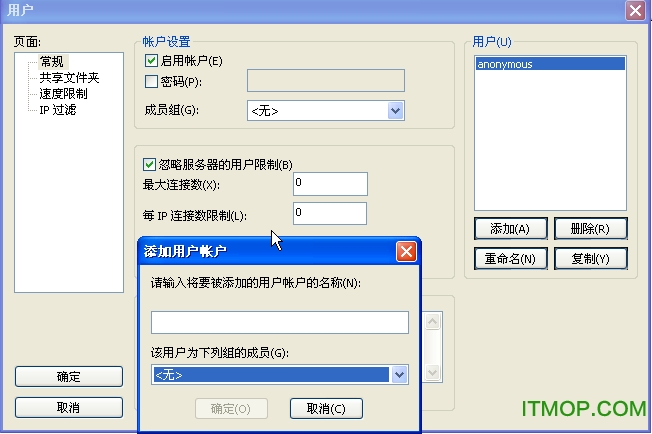
给账户分配可以访问的目录,以及权限。
如果需要访问多个目录,需要使用别名,别名前面加上/ 。
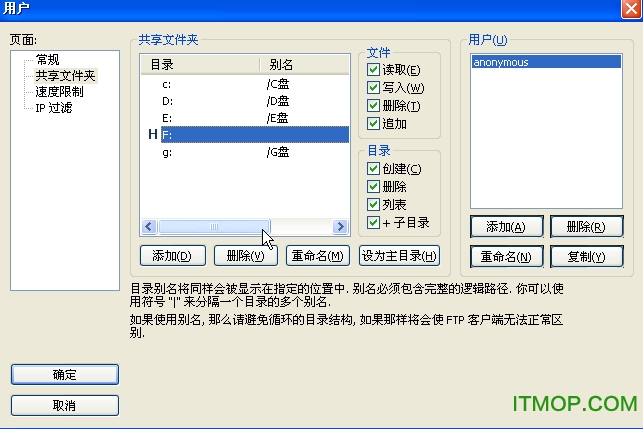
用户组管理界面。

将以上配置完成,你的ftp服务器就搭建成功了。
第五步,远程管理ftp服务器
打开FileZilla Server Interface软件,使用刚配置的远程管理端口、密码登陆;

登陆后,你可以远程操作除了“管理接口设置”以外的任何配置。
第六步,ftp服务器在线离线和锁定
FileZilla Server 有个功能就是可以通过界面设置ftp服务器在线离线和锁定。

选择“服务器”,“激活”,弹出对话框,确认服务器离线。

选择“服务器”,“锁定”,可以阻止新用户连接。

第七步,卸载ftp服务
运行FileZilla Server,如果目前ftp服务器正在运行,则弹出是否停止服务。

这里,先停止服务后,再次双击FileZilla Server,弹出是否启动服务。

这里选择“否”,则会弹出是否卸载服务。

点击“是”,完成卸载。
更多>> 软件截图
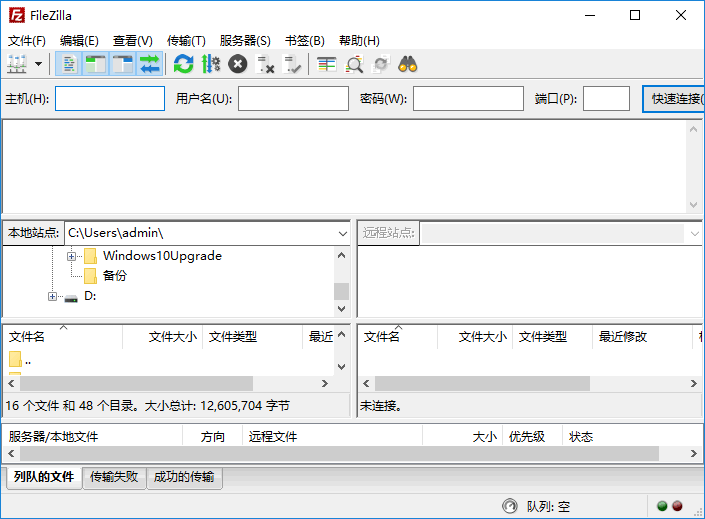
推荐应用

WinSCP远程文件复制 11.30 MB
下载/中文/10.0 v5.19.4 中文版
Serv-U简体中文破解版 18.10 MB
下载/中文/10.0 v15.1.6 最新免费版
SSH Secure Shell中文版 5.12 MB
下载/中文/5.0 v3.2.9 汉化免费版
NextFTP(FTP上传工具) 1.07 MB
下载/英文/10.0 v4.85 特别版
谷普FTP服务器 340.00 KB
下载/中文/6.0 v1.0 中文免费版
ssh secure shell client中文版(ssh工具远程连接linux) 5.12 MB
下载/中文/10.0 v3.2.9 官方免费版
xftp5中文版 29.65 MB
下载/中文/10.0 v5.0.1090 最新版_附注册码
Cisco TFTP server(tftp服务器软件) 1.21 MB
下载/中文/10.0 v1.1 免费版
其他版本下载
精品推荐 filezilla
 更多 (18个) >> filezilla FileZilla比其他任何一款FTP软件都要简单,其功能非常的强大,支持FTP、FTPS、SFTP等文件传输协议;支持多国语言,完美支持简体中文;支持建立多个标签同时工作;支持远程查找文件功能;还自带功能强大的站点管理和传输队列管理。是一款好用易用的开放源码软件!下面小编为大家
更多 (18个) >> filezilla FileZilla比其他任何一款FTP软件都要简单,其功能非常的强大,支持FTP、FTPS、SFTP等文件传输协议;支持多国语言,完美支持简体中文;支持建立多个标签同时工作;支持远程查找文件功能;还自带功能强大的站点管理和传输队列管理。是一款好用易用的开放源码软件!下面小编为大家
FileZilla Server 32位中文版 1.60 MB
/多国语言[中文]/8.0
FileZilla Server(免费的FTP服务器软件) 1.53 MB
/中文/10.0
FileZilla(多线程ftp客户端) 13.11 MB
/多国语言[中文]/7.0
FileZilla Server32位/64位官方安装版 6.47 MB
/英文/5.0
FileZilla for Windows xp版本 3.98 MB
/多国语言[中文]/3.0
FileZilla Client电脑版 5.96 MB
/多国语言[中文]/10.0
filezilla服务器端 8.69 MB
/中文/10.0
filezilla server配置ftp服务器正式版 6.39 MB
/中文/6.0
相关文章
下载地址
filezilla客户端、服务器端32位 64位 官方简体中文正式版
查看所有评论>> 网友评论
更多>> 猜你喜欢








